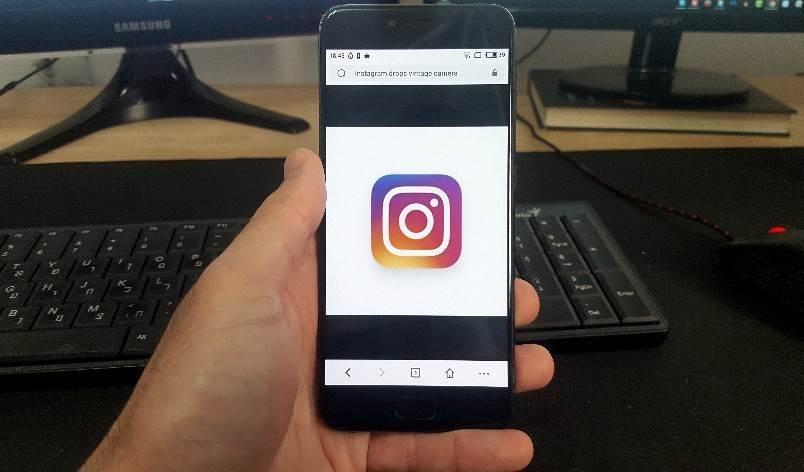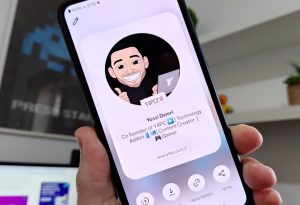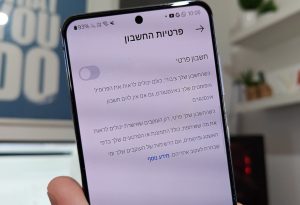ברגע שתוסיפו חשבונות נוספים לאפליקציית אינסטגרם תקבלו התראות לסמארטפון שלכם מכל חשבון שיש בו פעילות ועל מנת שתוכלו לראות את הפעילות באותו חשבון תצטרכו להיכנס אליו באופן ידני.
בעבר כתבנו עבורכם מספר מדריכים מאוד שימושיים על אפליקציית אינסטגרם כמו: כיצד לשמור על הפרטיות שלכם באינסטגרם, איך לשמור על חבילת הגלישה שלכם כשאת רוב היום אתם מבלים בדפדוף באינסטגרם וכיצד להוסיף שכבת הגנה נוספת לחשבון שלכם. הפעם נלמד אתכם כיצד להוסיף מספר חשבונות אינסטגרם לאפליקציה אשר מותקנת במכשירכם.
הוספה ומעבר בין חשבונות מרובים באינסטגרם
אז בכדי להוסיף חשבון או חשבונות אינסטגרם נוספים עקבו אחר השלבים הבאים:
1. הפעילו את אפליקציית אינסטגרם בסמארטפון –> באפליקציה הקליקו על סמל הפרופיל שלכם (סמל בצורת איש) –> לאחר מכן, הקליקו על סמל התפריט אשר נמצא בחלק העליון של החלון (שלוש נקודות לאורך).
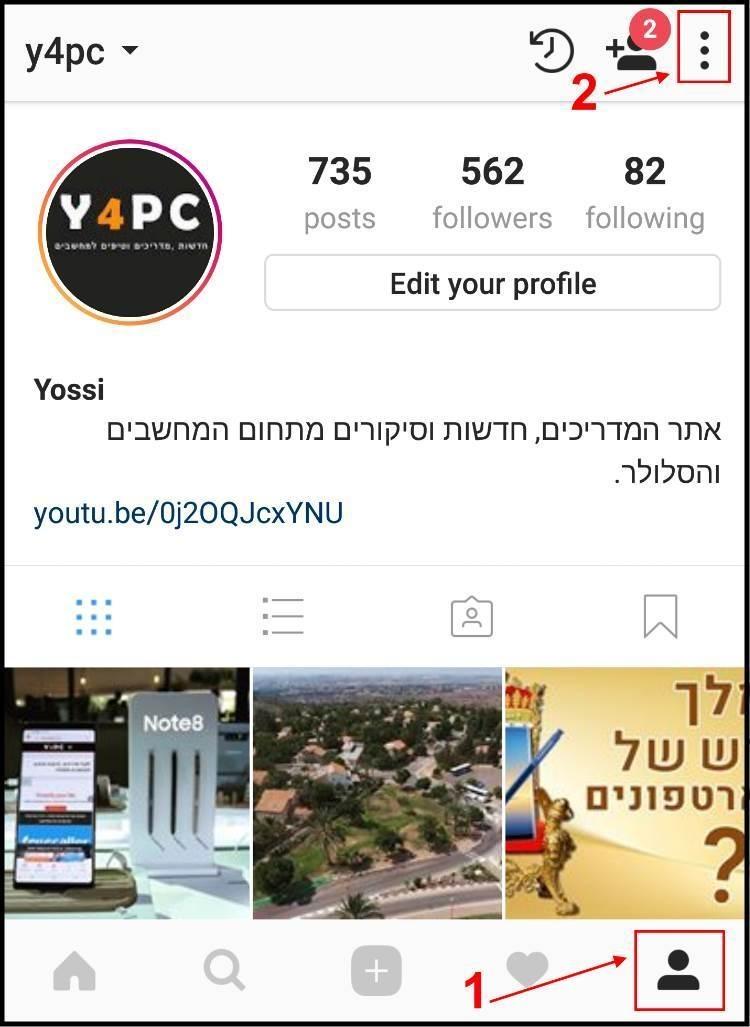
הגדרות חשבון אינסטגרם
2. בחלון שנפתח גוללו את המסך למטה עד שתגיעו לאפשרות Add Account, הקליקו עליה.
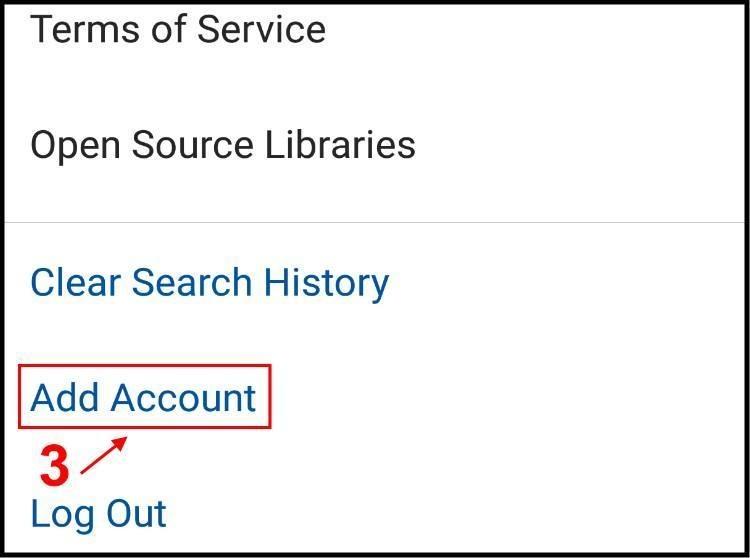
הוספת חשבון חדש
3. כעת, הקלידו בשדות המתאימים את כתובת הדואר האלקטרוני או שם המשתמש והסיסמה של החשבון שאתם רוצים להוסיף –> לאחר מכן הקליקו על Log In.
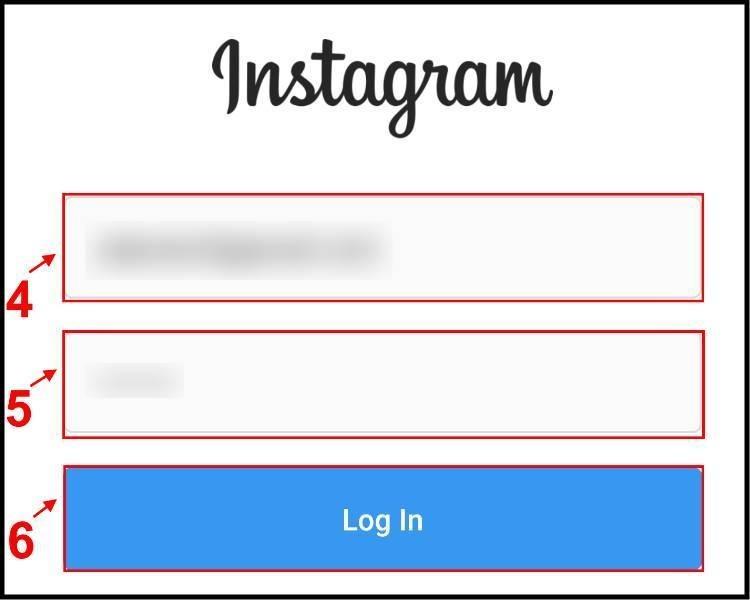
הזינו את כתובת הדואר האלקטרוני או שם המשתמש והסיסמה של החשבון החדש
לאחר מכן תחוברו לחשבון האינסטגרם הנוסף ותוכלו לבצע בו כל פעולה שתרצו. שימו לב, בכל פעם שתרצו לעבור מחשבון אחד לשני לא תצטרכו להזין מחדש את שם המשתמש והסיסמה מפני שהם שמורים כבר באפליקציה.
מעבר מחשבון אינסטגרם אחד לשני
תוכלו לעבור בקלות בין כל חשבונות האינסטגרם שהוספתם לאפליקציה, כדי לעבור בין החשבונות בצעו את השלבים הבאים:
1. היכנסו לאפליקציית אינסטגרם בסמארטפון –> בחלון הראשי של אינסטגרם הקליקו על סמל הפרופיל שלכם –> לאחר מכן, הקליקו על שם המשתמש שלכם (מופיע בחלק העליון של החלון) –> בחרו את חשבון האינטסגרם שאליו תרצו לעבור והקליקו עליו כדי להתחבר אליו.
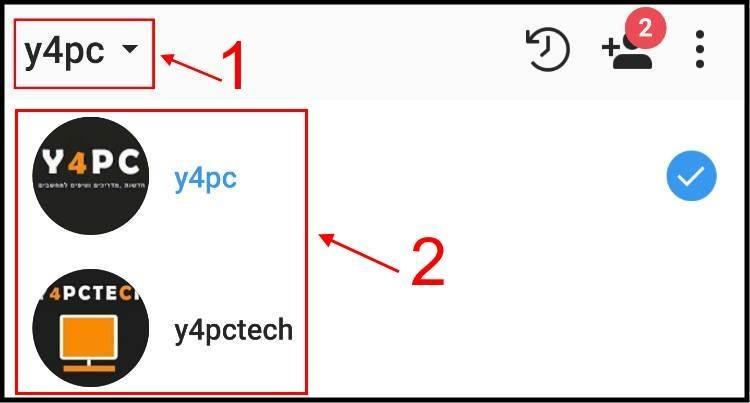
מעבר בין חשבונות באינסטגרם
כך תוכלו לעבור מחשבון אחד לשני.
כיצד להסיר חשבון שהוספתי ?
אם אין לכם צורך עוד בחשבון אינסטגרם שהוספתם, תוכלו להסיר אותו בקלות, כך תעשו זאת:
1. הפעילו את אפליקציית אינסטגרם בסמארטפון שלכם והיכנסו לחשבון שאותו אתם רוצים להסיר –> בחשבון הקליקו על סמל הפרופיל (סמל בצורת איש) ולאחר מכן הקליקו על סמל ההגדרות אשר נמצא בחלק העליון של החלון (שלוש נקודות לאורך). הערה: התהליך מתואר בסעיף 1 של הוספה ומעבר בין חשבונות.
2. בתפריט שנפתח גוללו את המסך למטה והגיעו לאפשרות Log Out of Username, במקום המילה Username יופיע שם המשתמש של החשבון שאותו אתם מעוניינים להסיר.
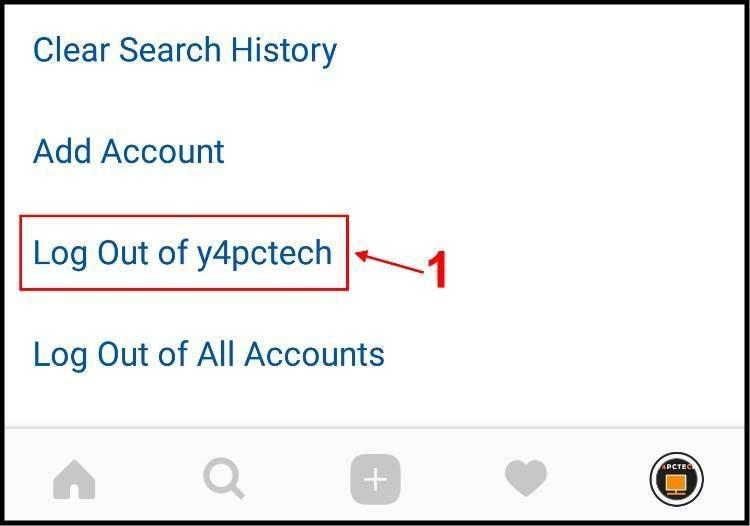
הסרת חשבון אינסטגרם מרשימת החשבונות
3. כעת יפתח חלון חדש המבקש את אישורכם להתנתק מהחשבון –> אם ברצונכם שהאפליקציה תזכור את פרטי ההתחברות לחשבון סמנו את התיבה Remember my login info –> לאחר מכן הקליקו על Log Out כדי להתנתק מהחשבון ולהסיר אותו מרשימת החשבונות שלכם.
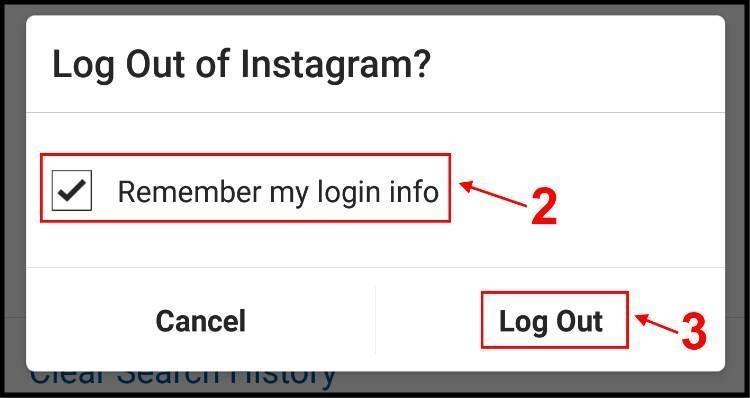
אישור הסרת חשבון מהאינסטגרם
כך תוכלו להסיר חשבונות אינסטגרם נוספים שהוספתם בעבר לאפליקציה ואין לכם עוד צורך בהם. בכל שלב תוכלו להוסיף שוב את אותו חשבון או חשבונות אינסטגרם אחרים.